剪映电脑端怎样添加定位图标-剪映电脑端添加定位图标操作方法
在剪映电脑版中,可以找到各种不同样式的贴纸素材。如何添加定位图标?接下来将介绍剪映电脑端添加定位图标的步骤,敬请关注。
剪映电脑端怎样添加定位图标-剪映电脑端添加定位图标操作方法
1.打开界面后点击开始创作按钮
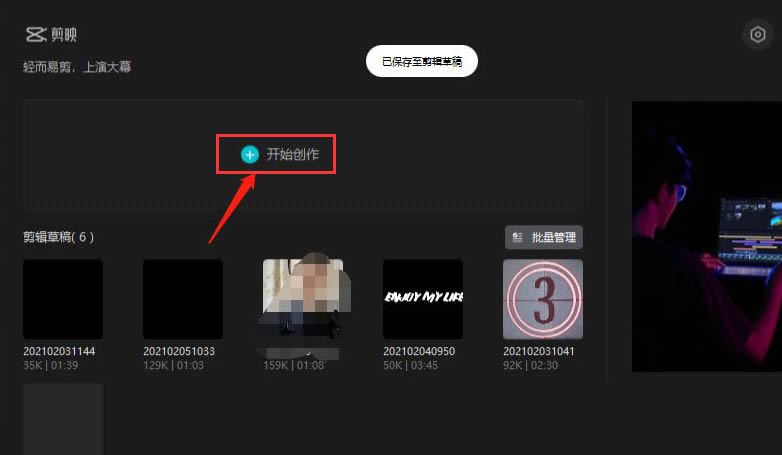
2.导入需要编辑的视频素材
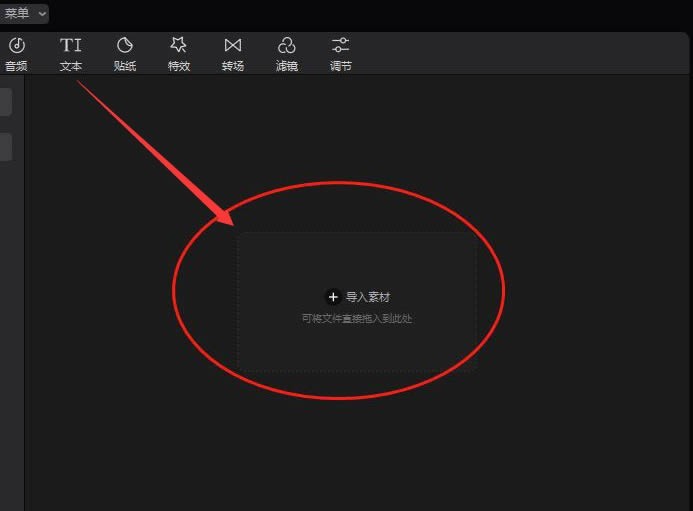
3.点击页面上方的贴纸菜单
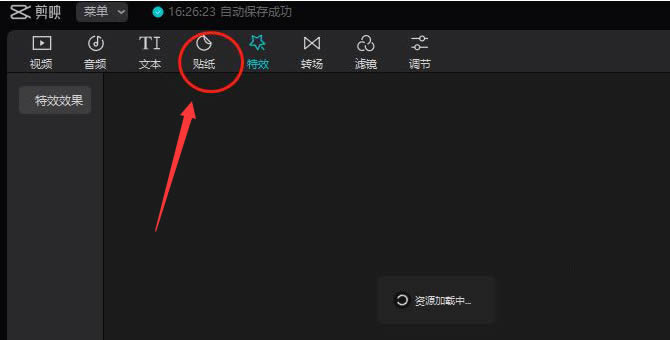
4.在贴纸素材的Vlog选项中找到并下载定位图标
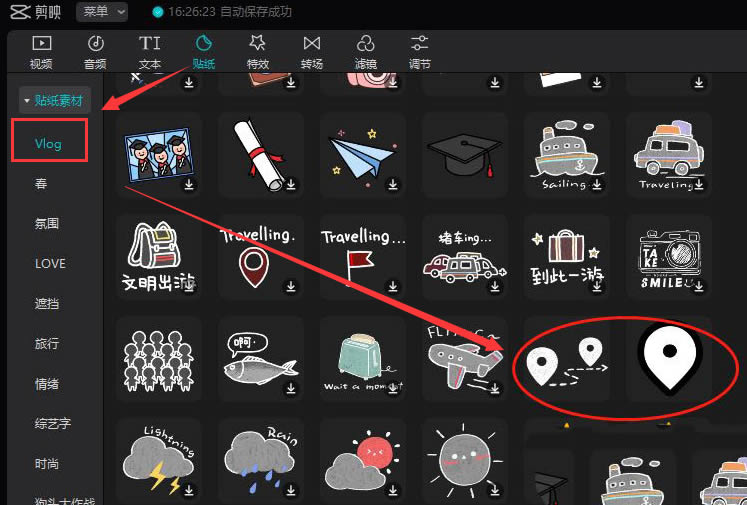
5.将下载后的图标拖入视频的时间轴中,即可完成添加

6.然后在右边视频窗口,调整这个定位图标的大小和位置
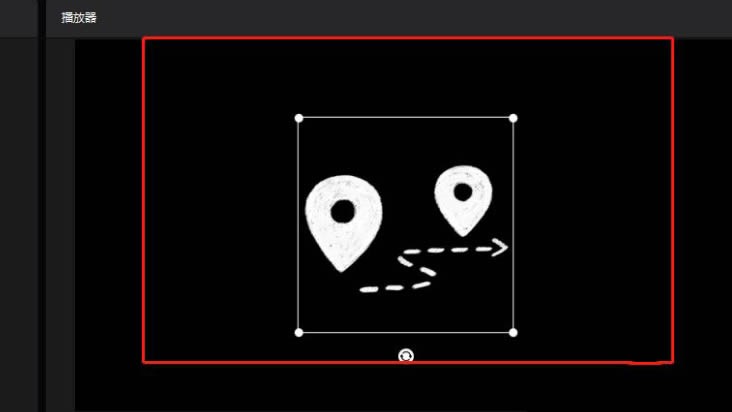
以上就是剪映电脑端添加定位图标操作方法的详细内容,希望本文内容能帮助到大家!
文章标题:剪映电脑端怎样添加定位图标-剪映电脑端添加定位图标操作方法
文章链接://www.hpwebtech.com/jiqiao/89925.html
为给用户提供更多有价值信息,ZOL下载站整理发布,如果有侵权请联系删除,转载请保留出处。
相关软件推荐
其他类似技巧
- 2024-11-20 06:02:02视频编辑软件选择哪些 免费视频编辑软件精选
- 2024-01-11 11:44:25剪映专业版怎样设置快捷键?剪映专业版设置快捷键的方法
- 2024-01-11 11:44:25剪映专业版关键帧在哪里?剪映专业版找到关键帧位置的方法
- 2024-01-11 11:44:25剪映专业版怎样查看“剪映”用户协议?剪映专业版查看“剪映”用户协议的方法
- 2024-01-11 11:44:25剪映专业版怎么设置层级?剪映专业版设置层级的方法
- 2024-01-11 11:06:09剪映专业版如何分割片段?剪映专业版分割片段的方法
- 2024-01-11 11:06:09剪映专业版怎样查看付费订单?剪映专业版查看付费订单的方法
- 2024-01-11 11:05:11剪映专业版如何录音?剪映专业版录音的具体操作
- 2024-01-11 11:05:11剪映专业版画中画在哪里?剪映专业版画中画的使用方法
- 2024-01-11 11:05:11剪映专业版如何抠像?剪映专业版抠像的具体操作
剪映专业版软件简介
剪映专业版最新版是一款功能多样的视频制作工具。剪映专业版官方版支持多种格式的视频文件,拥有各类特效、滤镜、花字、转场等功能,用户可以一键轻松的添加。剪映专业版还支持视频轨/音频轨编辑功能,还能识别语音生成字幕,满足用户不同的创作需求。站为您提供剪映专业版下载,快来体验吧! 剪映专业版功能介绍 倒放:视频... 详细介绍»









